
JetBrains 介绍
JetBrains是一家软件开发工具公司,总部位于捷克共和国的布拉格。该公司成立于2000年,以提供高效、智能的集成开发环境(IDE)和开发工具而闻名。JetBrains的产品被广泛用于各种编程语言和平台,包括Java、Kotlin、Python、PHP、JavaScript、C#等。
JetBrains开发了一系列的IDE,如IntelliJ IDEA(Java开发工具)、PyCharm(Python开发工具)、WebStorm(JavaScript和Web开发工具)、PhpStorm(PHP开发工具)和RubyMine(Ruby开发工具)。这些IDE都具有类似的功能,为相应的语言和平台提供了强大的开发环境。
脚本适用要求
系统:Mac版
JetBrains旗下软件版本:2018 - 2023 所有版本
脚本适用软件:IDEA、Webstorm、PyCharm、PhpStorm、GoLand、DataGrip、CLion
脚本下载地址
2017- 2019版:https://wwvd.lanzoul.com/i4iA614eb8hg
2020 - 2023版: https://wwvd.lanzoul.com/icz5114eb8ih
使用说明
1、在官网下载软件
官方地址:https://www.jetbrains.com/products/#type=ide

2、初始化
对下载的软件进行安装,安装之后需要打开软件,软件会自动进行初始化配置,在显示以下激活页之后就可以关闭软件。切记是先关闭软件再进行激活!!!

3、激活
激活前请先下载脚本文件
3.1 2017-2019版本激活
1、打开访达,点击左上角访达->服务->服务偏好设置

勾选[新建位于文件夹位置的终端窗口](如已勾选请跳过)

2、右击文件夹, 选择 新建位于文件夹位置的终端窗口

在弹出的终端窗口内输入下面命令:
chmod +x mac.sh
bash mac.sh

3、出现success 或全家桶激活 则激活成功
打开mac2017-2019\Activation_Code目录选择软件对应激活码填入软件

如果激活不成功,请升级版本至2020-2023
3.2 2020-2023版本激活
1、在“mac2020-2023”文件夹右键-新建终端窗口(如果没有这个选项>看本篇末尾 《打开新建终端方法》)

2、运行脚本,输入对应软件的命令-回车(看下图)
运行脚本前:先打开你的软件,然后关掉软件(目的是初始化软件)。记得关闭软件后-再运行命令。
如果你要激活idea: 则输入 sh idea.sh
如果你要激活pycharm: 则输入 sh pycharm.sh
如果你要激活datagrip: 则输入 sh datagrip.sh
如果你要激活clion: 则输入 sh clion.sh
如果你要激活goland: 则输入 sh goland.sh
如果你要激活webstorm 则输入 sh webstorm.sh
如果你要激活phpstorm 则输入 sh phpstorm.sh
如果你要激活dataspell 则输入 sh dataspell.sh
如果你要激活rider 则输入 sh rider.sh

显示Success! Activate to 2099即为激活成功!
3、重启软件后 没有弹出激活弹窗 说明激活成功了
软件里点击 Help-register,有效期显示2099 2025 2023年 都是永久使用的!
激活成功页面 只要显示有”永久回退许可证”(you hava perpetual fallback license for this version),就不用管时间显示问题,不卸载软件就能一直使用。

Q&A
1. 运行终端显示Please start xxx first!

解决办法:
①先打开软件一下
②然后关闭软件后,再运行sh脚本即可
2. 重启软件后 还弹出激活弹窗
2.1、确定提示Success了么?提示成功后一定要重启软件。

2.2、确定软件是官网专业版(不支持Toolbox)
2.3、确定软件版本为2020以上的专业版,如果是2017.3-2019版本请看 3.1
3. 如何打开新建终端
打开访达,点击左上角访达->服务->服务偏好设置

勾选[新建位于文件夹位置的终端窗口](如已勾选请跳过)

写在最后
本脚本仅用于个人学习,不得商业使用。欢迎大家支持正版,正版地址:https://www.jetbrains.com/products/#type=ide



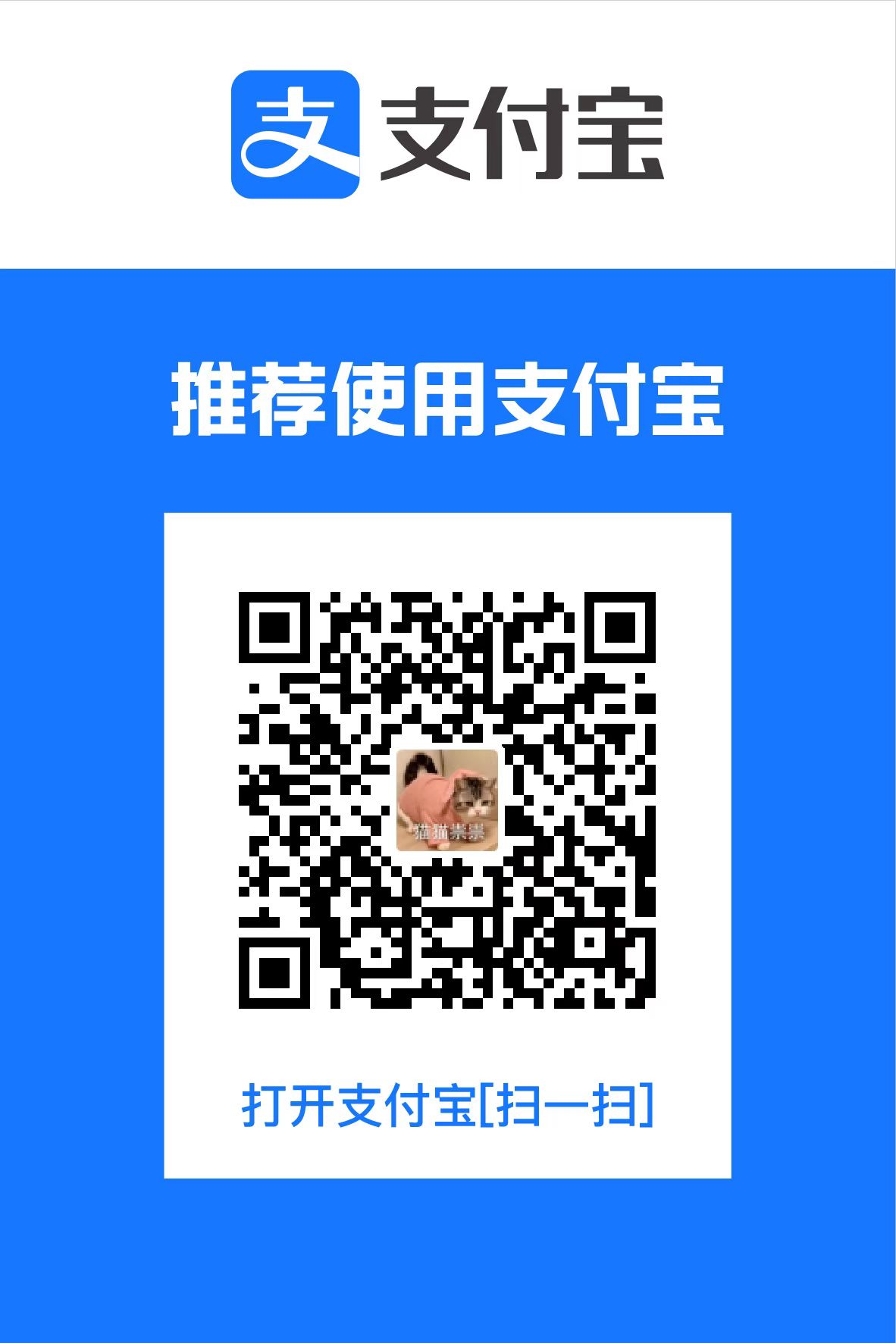
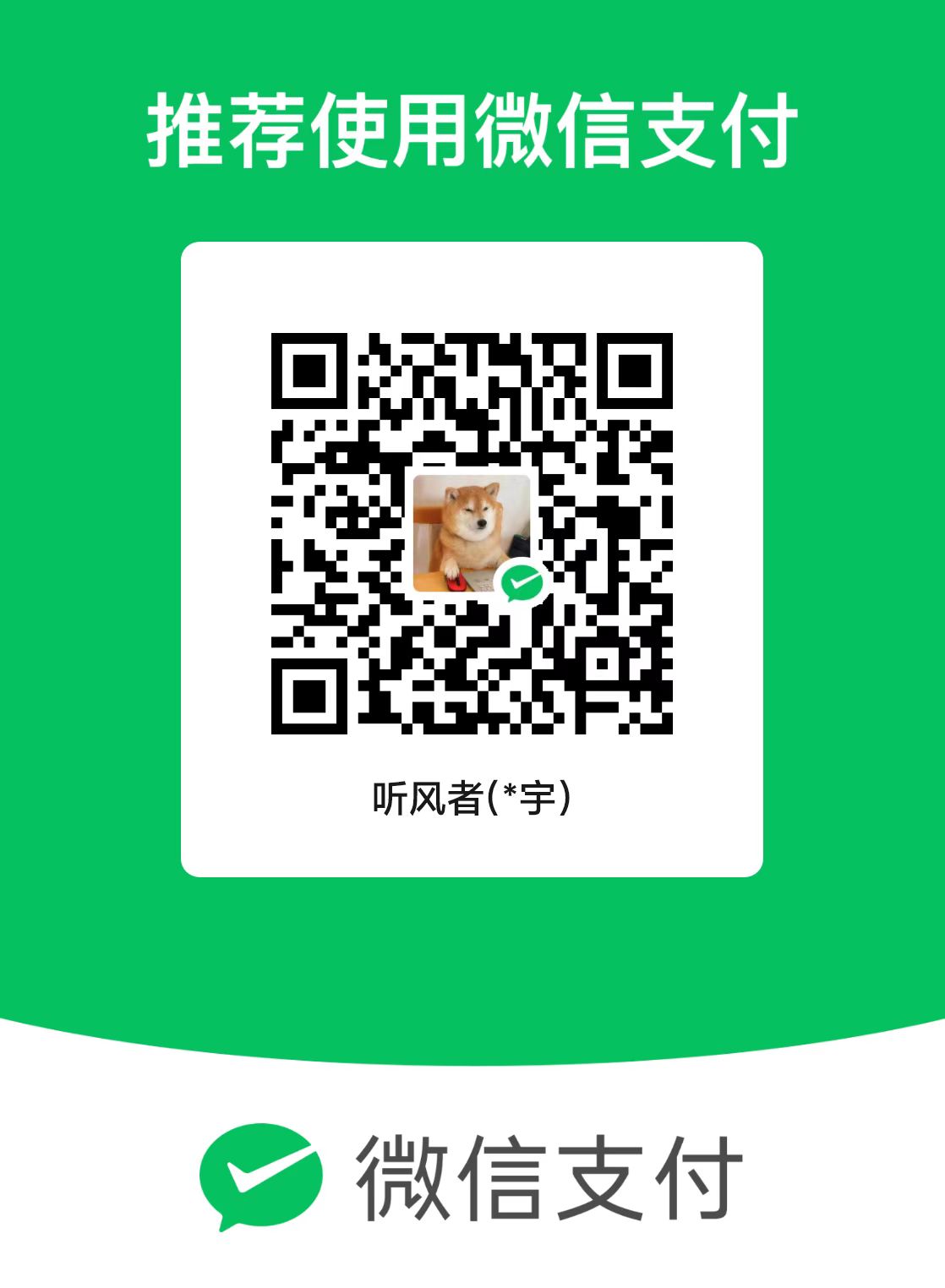
评论区